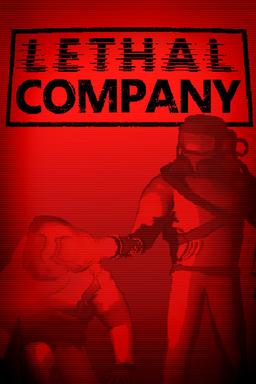- Inicio-
- Lethal Company-
- Mods para Lethal Company-
- Yukieji UnityExplorer

Yukieji UnityExplorer
Acerca de este Mod
Programa de lanzamiento.
Los lanzamientos se publican una vez a la semana, generalmente los fines de semana.
Las compilaciones nocturnas se pueden encontrar aquí.
BepInEx
IL2CPP(Il2CppInterop) IL2CPP(Unhollower) Mono Traducción
BIE 6.X be.647+ ✅ enlace ✖️ n/a ✅ enlace
BIE 6.X be.472 - be.577 ✅ enlace ✅ enlace ✅ enlace ✅ enlace
BIE 5.X ✖️ n/a ✖️ n/a ✅ referencia
Extraiga los archivos de versión en una carpeta.
Coloque la carpeta Plugins/sinai-dev-UnityExplorer en la carpeta BepInEx/plugins/.
Nota: Bepinex 6 está disponible en bills.bepinex.dev.
Configuración de melón
IL2CPP Mono emisión
ML 0.6.x ✅ Referencia ✖️
ML 0.6 (alfa solamente) ✅ enlace ✖️
ML 0.5 ✅ enlace ✅ enlace
Extraiga los archivos de versión en una carpeta.
Copie todas las DLL de la carpeta Mods a la carpeta MelonLoader Mods.
Copie todas las DLL de la carpeta UserLibs a la carpeta MelonLoader UserLibs.
Independiente
Il2CppInterop Deshuecador Mono
Conectar ✅ Conectar ✅ Conectar ✅ Conectar
Las versiones independientes se pueden usar con cualquier inyector o instalador, pero las dependencias se deben establecer manualmente.
Asegúrese de que las bibliotecas necesarias - UniverseLib, HarmonyX y MonoMod - están instaladas. Si es necesario, tómalos de la versión de UnityExplorer.Editor.
Instale Il2CppAssemblyUnhollower para IL2CPP y ejecute Il2CppAssemblyUnhollower Runtime.
Instale la biblioteca DLL de UnityExplorer.
Crear una instancia de Unity Explorer con UnityExplorer.ExplorerStandalone.CreateInstance();
Si es necesario, suscríbase al evento ExplorerStandalone.OnLog para procesar el registro.
Editor de Unity.
Descargar UnityExplorer.Editor.
Instale el paquete importando el archivo package.json mediante el Administrador de paquetes o arrastrando manualmente la carpeta a la carpeta Assets.
Arrastre el prefabricado Runtime/UnityExplorer a la escena o cree un objeto GameObject y agregue un script de comportamiento al editor del Explorador.
Desafíos y soluciones comunes
UnityExplorer debería funcionar de inmediato con la mayoría de los juegos de Unity, pero en algunos casos es posible que deba ajustar la configuración para que funcione correctamente.
Para cambiar la configuración, abra el archivo de configuración:
BepInEx: BepInExconfig\com.sinai.unityexplorer.cfg
MelonLoader: UserDataMelonPreferences.cfg
Fuera de línea: sinai-dev-UnityExplorerconfig.cfg
Ajuste la siguiente configuración y compruebe que el problema se ha resuelto:
Startup_Delay_Time - Aumentar a 5-10 segundos (o más si es necesario) para resolver UnityExplorer corrupción o problemas de corrupción en el inicio.
Disable_EventSystem_Override: si la entrada no funciona correctamente, intente establecerla en true.
Si estas correcciones no funcionan, cree un problema en este repositorio.
Funciones
Inspector API.
Si desea inspeccionar un objeto o escribir fuera de la consola de C#, utilice la clase InspectorManager:
Para inspeccionar un objeto
UnityExplorer.InspectorManager.Inspect(elObjeto);
Para inspeccionar un tipo
UnityExplorer.InspectorManager.Inspect(typeof(SomeClass));
Explorador de objetos.
Use la ficha Explorador de escenas para desplazarse por la escena activa y los objetos DontDestroyOnLoad y HideAndDontSave.
La escena 'HideAndDontSave' contiene objetos con esta marca, así como activos y recursos que no están presentes en ninguna escena pero funcionan de manera similar.
El cargador de escenas facilita la carga de escenas en un ensamblado (puede que no funcione en los juegos de Unity 5.X).
Usa la pestaña Buscar objetos para buscar objetos de Unity (incluidos objetos de juego, componentes, etc.), singletones y clases estáticas de C#.
Use UnityObject Search para buscar objetos derivados de UnityEngine.Object.
La búsqueda singleton busca clases con el campo típico 'Instancia' y comprueba el valor actual. Esto puede conducir a un comportamiento inesperado en algunos juegos IL2CPP. Debido a que no es posible distinguir las propiedades reales de las propiedades de campo, se llaman aceleradores de propiedades.
Inspectores
Use el Inspector para obtener información sobre objetos de cualquier tipo, cambiar sus valores y comprobar las clases de C# mediante reflexión estática. El Inspector de GameObject (ficha con prefijo [G]) se utiliza para inspeccionar GameObject, ver y modificar sus transformaciones y componentes.
Edite cualquier campo de entrada del inspector (excepto los campos de sólo lectura) y haga clic en Entrar para aplicar los cambios. También puede cambiar el padre de GameObject cambiando su ruta. Haga clic en Escapar para cancelar la edición.
Nota: Al ver GameObject en el lienzo, el vínculo RectTransform puede superponer controles de transformación.
Para todo lo demás, utilice el inspector de reflejos (los prefijos de las fichas [R] y [S]).
La actualización automática no está habilitada de forma predeterminada y debe hacer clic en Aplicar para que los cambios surtan efecto.
Haga clic en ▼ para expandir valores específicos, como cadenas, enumeraciones, listas, diccionarios y algunas estructuras.
Usa los filtros en la parte superior para encontrar rápidamente el artículo que estás buscando.
Para los objetos Texture2D, Image, Sprite y Material, hay un botón de vista previa de textura en la parte superior del inspector, que puede usar para ver la textura y guardarla en un archivo PNG.
Los objetos AudioClip tienen un botón 'Ver reproductor' que abre el widget del reproductor de audio; los clips que se cargan en el modo DescomprimirCargar también tienen un botón para guardar en un archivo .wav.
Consola de C#
La consola de C# utiliza Mono.CSharp.Evaluator para definir clases temporales y ejecutar código REPL sobre la marcha.
Puede ejecutar el script automáticamente al inicio nombrándolo startup.cs y colocándolo en la carpeta sinai-dev-UnityExplorerScripts (esta carpeta se crea donde se encuentran los archivos DLL).
Para obtener más información, consulte el menú desplegable Ayuda en el menú Consola de C#.
Gerente de gancho.
El panel de ganchos le permite conectar métodos para depurar con solo tocar un botón.
Ingrese cualquier clase y seleccione el método deseado en el menú.
El botón "Editar fuente de gancho" permite editar el código fuente de los ganchos generados. Los nombres de método disponibles son Prefix (devuelve bool o void), Postfix, Finalizer (devuelve Exception o void) y Transpiler (devuelve IEnumerable<HarmonyLib.CodeInstruction>). También puede definir varios parches.
Inspector del ratón.
El menú emergente Inspección con el ratón del panel del inspector le permite inspeccionar objetos bajo el ratón.
Mundo: Usando Physics.Raycast para buscar colisionadores.
UI: Utilice GraphicRaycasters para buscar objetos de UI.
Cámara libre.
UnityExplorer proporciona una cámara gratuita básica que puede controlar con el teclado y el ratón.
A diferencia de todas las demás características de UnityExplorer, Freecam está disponible cuando el menú de UnityExplorer está oculto.
Es compatible con el uso de la cámara principal del juego o una cámara dedicada separada.
Para obtener más instrucciones y detalles, consulte Panel de Freecam.
Portapapeles.
El panel Portapapeles le permite mostrar y eliminar (restablecer a NULL) los valores pegados existentes.
Puede copiar valores de cualquier elemento del inspector de reflejos, de Enumerable o Diccionario, y de cualquier destino de la ficha Inspector.
Puede insertar valores en cualquier miembro del inspector de reflejos.
Puede insertar valores cuando utilice argumentos que no se pueden analizar en evaluaciones de método/función.
La consola de C# tiene los métodos auxiliares Copy(obj) y Paste() para acceder al portapapeles.
Configuración.
Puede cambiar la configuración desde la ficha del menú Configuración o directamente desde el archivo de configuración.
BepInEx: Configuración de BepInEx.
MelonLoader: UserDataMelonPreferences.cfg
Sin conexión {DLL_location}}sinai-dev-UnityExplorerconfig.cfg
Construir.
Construya UnityExplorer ejecutando el script build.ps1 powershell. La versión se encuentra en la carpeta Versión.
Puede ensamblar configuraciones individuales desde el IDE, pero la compilación inicial debe estar en la carpeta Release/<version>/, no en la subcarpeta utilizada por el script de powershell. Tenga en cuenta que la primera compilación se crea en la carpeta Compilaciones por lotes y no se admite actualmente para este proyecto.
Gratitud.
ManlyMarco [licencia] para Runtime Unity Editor, ScriptEvaluator para la consola RUE REPL utilizada como base para la consola UnityExplorer C#.
Jeffrey Horsington para mcs-unity [sin licencia]. La referencia CSharp para la consola C#.
Descargo de responsabilidad.
UnityExplorer no está asociado con Unity Technologies de ninguna manera. "Unity", el logotipo de Unity y otras marcas comerciales de Unity son marcas comerciales o marcas comerciales registradas de Unity Technologies o sus filiales en los Estados Unidos y otros países.
Mods/Addons similares
Botas Gubkinsky1.0.1Mods para Lethal CompanyLethal Company
Este mod está diseñado para mejorar muchos pasos en Lethal Company con Spongebob SquarePants footste...000
Control de volumen del Boombox1.0.1Mods para Lethal CompanyLethal Company
Ajuste del volumen del boomboxUn modo que le permite ajustar el volumen del boombox, especialmente ú...000
Shungita1.0.1Mods para Lethal CompanyLethal Company
Reemplace el SFX en el "Bug" con varios clips del Shungit.000
Disfraces de Fricken1.0.2Mods para Lethal CompanyLethal Company
Más disfraces y basuraactualizadoRenovado de nuevo, ¿quieres probar a Dios?000
Rango dinámico del escáner1.0.0Mods para Lethal CompanyLethal Company
Rango de escaneo dinámico.Cada nodo que se está analizando puede tener su propio rango de análisis.M...000
Mod de menú de MetalGear1.0.0Mods para Lethal CompanyLethal Company
Reemplace la música del menú con la música del menú MGS1. Recomendado por Misophonics)000
SaiCosméticos1.1.0Mods para Lethal CompanyLethal Company
Cosméticos Sai.Más plugins de empresa para añadir cosméticos. Actualizado regularmente.Actualizar/Pu...000
El traje dorado de Freddy1.0.0Mods para Lethal CompanyLethal Company
Gracias a Festive_Arms por organizar el traje original de Freddie.Mis ojos se iluminaron y me conver...000
Escaleras de incendios1.0.1Mods para Lethal CompanyLethal Company
Escalera para salidas de emergenciaInstale una escalera cerca de la mayoría de las salidas de emerge...000
Mod de BearVids0.0.7Mods para Lethal CompanyLethal Company
#BearBoyTeam #BearModsUn vídeo poco interesante con un tamaño comprimido de unos 50 MB.000
Epikalla1.0.0Mods para Lethal CompanyLethal Company
Lo que está haciendo.Este mod le permite reemplazar el sonido estándar del juego con sus propios arc...000
Solución fatal para la pérdida de peso1.1.1Mods para Lethal CompanyLethal Company
Si alguna vez un amigo te ha preguntado: "¿Cuál es la mejor manera de hacer esto?", ¡entonces esta m...000
Mod de Mario 64 Piranha Plant Jester sin tallo1.0.1Mods para Lethal CompanyLethal Company
Mario 64 Piranha Plant Jester (sin mango) - PokeTrainerEsta versión de Mario 64 Piranha Plant no con...000
Tun Link0.1.2Mods para Lethal CompanyLethal Company
Toon Link Suit v0.1.2Traje de Toon LinkUsar.Coloca el contenido en la carpeta bepinex/plugins y veri...000
Círculo.1.0.1Mods para Lethal CompanyLethal Company
Detrás de ti. ...... Tú....... (Muerte por la mía).000
Mod de FunkyMCMoon1.0.0Mods para Lethal CompanyLethal Company
Sombrero de luna de minecraft modificado.#FeaturesLote loco.Un montón de bichos.Minecraft.Muchos ene...000
Traje de LabMan1.0.0Mods para Lethal CompanyLethal Company
El traje de Derpley v1.0.Añade un disfraz con temática profunda.000
Somos ricos1.0.3Mods para Lethal CompanyLethal Company
Somos ricos.Maud, que trae la famosa canción de Deep Rock Galactic "We're Rich" a la compañía.Basta...000
Trajes de producción salvajes1.1.2Mods para Lethal CompanyLethal Company
Ropa complementaria v1.0.2Acerca de la ropa extra¡Añade 8 trajes estándar a tu guardarropa al princi...000